Uygulamaların Windows Güvenlik Duvarı Üzerinden İletişim Kurmasına Nasıl İzin Verilir: – Uygulamalarınızın tünel açmasını istiyor musunuz? güvenlik duvarı? Çoğu zaman, en iyi güvenlik özelliklerini benimsemeye heveslisinizdir. Windows 10 sisteminizi yaygın dış saldırılara karşı korumak için, örneğin parolalar ve pinler sağlama yeteneğine sahip olacaktır. Ayrıca Windows 10 adı verilen bir yazılım bileşenini kullanarak sisteminizin güvenliğini sağlamaya yardımcı olmak için kendi rolünü oynar. Windows Güvenlik Duvarı.
Güvenlik duvarı, adından da anlaşılacağı gibi, istenmeyen kaynakların sisteme girmesini engelleyen dış kaynaklar ile dahili sistem modülleri arasındaki bir bileşendir.
Windows Güvenlik Duvarı ile iletişim kurmanızı gerektiren birçok uygulama vardır, ancak bunu yapmanız engellenmiş olabilir. Bu, bir engel olarak bu güvenlik duvarına sahip oldukları için ya da kendiniz sahip olduğunuz için olmuş olabilir. engellendi kasıtlı olarak, çekmelerini engeller.
Böylece şimdi güvenlik duvarı ile nasıl iletişim kurulacağına dair bir çözüm sunuyoruz.
Bu nasıl yapılır?
AŞAMA 1:
Bir menü açıldığında klavyedeki Win ve X düğmelerini bir arada tutun. Kontrol paneli seçeneğini seçin.
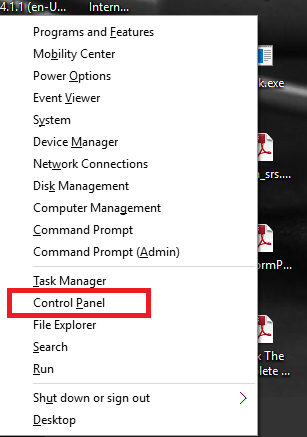
ADIM 2:
Kontrol panelinde, sağ üstte, seçeneğe göre bir görünümümüz var. Üçünden küçük simgeler seçeneğini seçin.
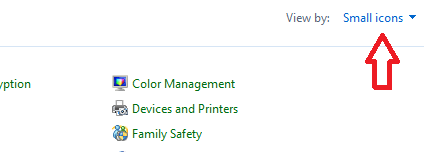
AŞAMA 3:
Bir menü dizisi ortaya çıkar. Aşağıda gösterildiği gibi Windows Güvenlik Duvarı menüsünü seçin.
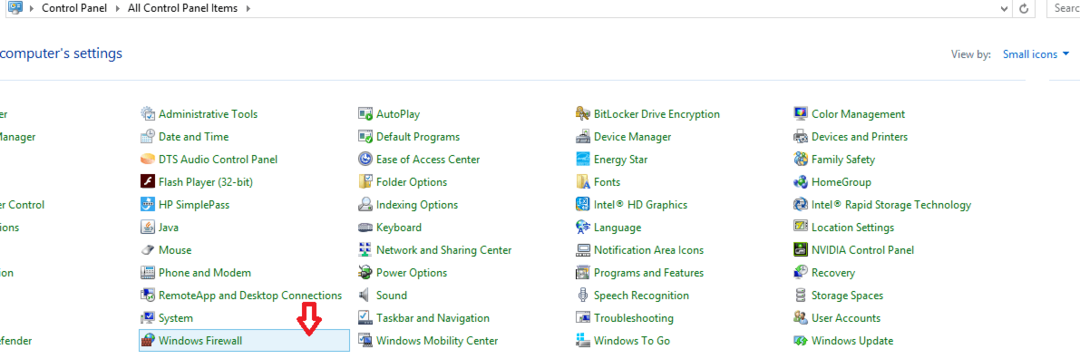
4. ADIM:
Açılan arayüzde, sola doğru bir dizi seçenek bulacaksınız. İkinci seçeneğe dokunun Windows Güvenlik Duvarı üzerinden bir uygulamaya veya özelliğe izin verin.
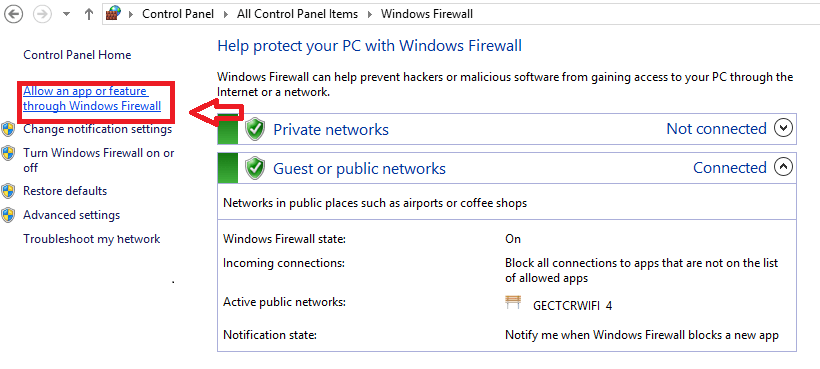
ADIM 5:
Gri seçeneklerin listesini içeren bir pencere açılır. Bunun nedeni, bunların ele alınamamasıdır. Bunun üstesinden gelmek için ayarları değiştir düğmesini seçin.
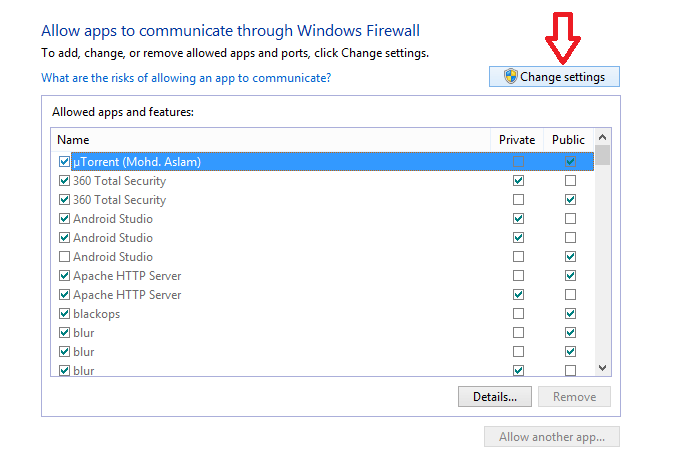
6. ADIM:
Gereksiniminizin uygulamalarını seçin ve erişimlerine izin verilmesi için haklarındaki onay işareti düğmesine dokunun.
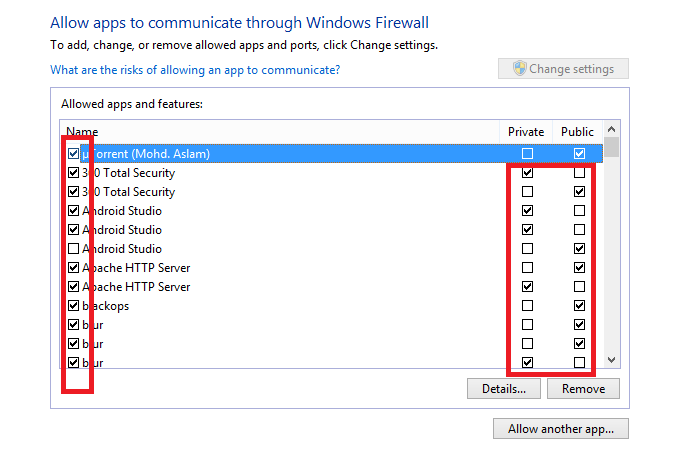
ADIM 7:
Ayrıca daha fazla uygulamaya erişim izni verilmesini istiyorsanız, üzerine tıklayın. Başka bir uygulamaya izin ver aşağıda bulunan düğme. Gözat düğmesini seçtiğinizde, daha önce görüntülenen menüde görünmeyen bir uygulamayı seçebilirsiniz. Uygulamayı seçin, Ekle düğmesine tıklayın ve böylece ona erişim sağlayın.
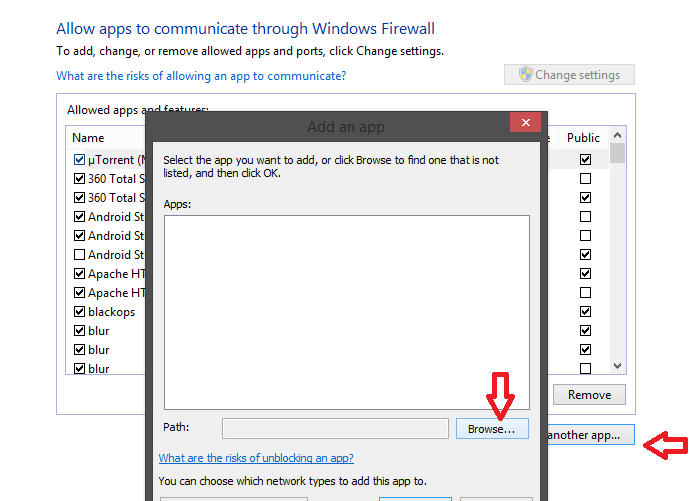
Artık uygulamaların Güvenlik Duvarı'na da saldırmasına yardımcı olacak bir yolunuz var!


![Soyut sanat için en iyi 5 yazılım [Mac & Windows 10]](/f/994a708b0cb29233dd85941b96a445df.jpg?width=300&height=460)